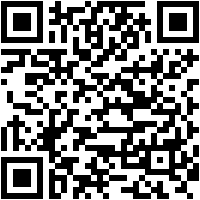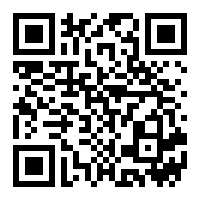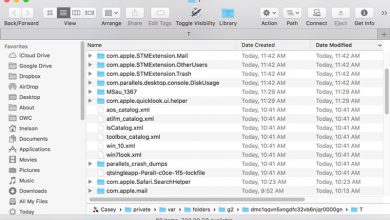Comment mettre à jour le logiciel de la caméra Gopro Hero? Guide étape par étape

Les mises à jour sont quelque chose qui est toujours présent dans le domaine des logiciels . Il est courant que de nouvelles versions de programmes et d’applications installés apparaissent à la fois sur un PC et sur un téléphone mobile, qui offrent de nouvelles fonctions, renforcent la sécurité et améliorent l’expérience utilisateur . De plus, et assez curieusement, il existe des appareils qui sont mis à jour pour s’améliorer de la même manière que ces outils numériques.
Les caméras GoPro![]() Par exemple, ils ont des révisions de leur firmware en continu . Grâce à ceux-ci, les petites erreurs pouvant être présentes sont corrigées, l’utilisation de la batterie est optimisée et parfois une amélioration de la qualité d’image est même obtenue, bien que cet aspect soit déjà assez remarquable dans ces appareils. Bien que de très petite taille, les caméras de cette société sont réputées pour la netteté avec laquelle elles enregistrent et leurs bons résultats dans les conditions les plus difficiles.
Par exemple, ils ont des révisions de leur firmware en continu . Grâce à ceux-ci, les petites erreurs pouvant être présentes sont corrigées, l’utilisation de la batterie est optimisée et parfois une amélioration de la qualité d’image est même obtenue, bien que cet aspect soit déjà assez remarquable dans ces appareils. Bien que de très petite taille, les caméras de cette société sont réputées pour la netteté avec laquelle elles enregistrent et leurs bons résultats dans les conditions les plus difficiles.
Si vous vous demandez comment mettre à jour le logiciel de votre caméra GoPro Hero![]() que vous avez, dans ce guide, nous allons vous expliquer toutes les étapes à suivre pour y parvenir. Ainsi, vous pouvez toujours avoir la dernière version du programme pour cet appareil et vous assurer que son firmware est le plus récent.
que vous avez, dans ce guide, nous allons vous expliquer toutes les étapes à suivre pour y parvenir. Ainsi, vous pouvez toujours avoir la dernière version du programme pour cet appareil et vous assurer que son firmware est le plus récent.
Guide pas à pas pour installer et mettre à jour le micrologiciel de votre GoPro Hero à partir du PC
De plus, nous vous aiderons pour que vous puissiez le faire à la fois depuis votre PC et depuis votre smartphone . Merci aux applications publiées par GoPro ![]() , le processus de mise à jour des caméras Hero peut être effectué à partir de plusieurs plates-formes différentes, conçues pour tous les types d’utilisateurs.
, le processus de mise à jour des caméras Hero peut être effectué à partir de plusieurs plates-formes différentes, conçues pour tous les types d’utilisateurs.
Si vous voulez votre caméra GoPro Hero![]() donnez toujours le meilleur de ses avantages dans toutes les situations, vous devez rechercher les dernières versions de son firmware et les installer chaque fois que vous le pouvez. Dans ce guide étape par étape pour installer et mettre à jour le firmware de votre GoPro Hero
donnez toujours le meilleur de ses avantages dans toutes les situations, vous devez rechercher les dernières versions de son firmware et les installer chaque fois que vous le pouvez. Dans ce guide étape par étape pour installer et mettre à jour le firmware de votre GoPro Hero![]() nous allons expliquer plusieurs méthodes différentes pour le faire. Et est-ce que ce processus peut être effectué à la fois depuis le PC et depuis votre smartphone , tout dépend de la plate-forme que vous préférez. Ensuite, nous expliquons tout ce que vous pouvez faire à partir d’un PC.
nous allons expliquer plusieurs méthodes différentes pour le faire. Et est-ce que ce processus peut être effectué à la fois depuis le PC et depuis votre smartphone , tout dépend de la plate-forme que vous préférez. Ensuite, nous expliquons tout ce que vous pouvez faire à partir d’un PC.
1 – Téléchargez et installez le logiciel GoPro
Nous nous dirigeons vers la page pour télécharger GoPro Studio à partir d’ ici . Lorsque vous êtes à l’intérieur, il vous suffit d’appuyer sur le bouton bleu avec le texte «Télécharger maintenant» pour lancer le téléchargement du programme d’installation sur votre ordinateur. Attendez quelques secondes ou quelques minutes pour qu’il se termine.

Une fois terminé, recherchez simplement le fichier .exe qui a été téléchargé sur votre ordinateur. Accédez au dossier que vous avez créé à l’époque et double-cliquez pour démarrer le processus d’installation. Il ne vous reste plus qu’à suivre les invites qui vous sont demandées, en cliquant sur » Suivant » pour avancer.
2 – Connectez l’appareil photo à votre ordinateur

Tout d’abord, vérifiez que votre GoPro![]() a un niveau de batterie élevé et il est éteint et déconnecté de votre ordinateur. Insérez une carte SD dans l’appareil photo, puis connectez-la à votre ordinateur à l’aide du câble USB correspondant.
a un niveau de batterie élevé et il est éteint et déconnecté de votre ordinateur. Insérez une carte SD dans l’appareil photo, puis connectez-la à votre ordinateur à l’aide du câble USB correspondant.
3 – Lancez GoPro Studio et mettez à jour
«MISE À JOUR
Recherchez-vous le dernier firmware pour avoir votre caméra de sport dans sa dernière version?
ENTREZ ICI H Voulez-vous savoir comment le faire rapidement et facilement? Découvrez comment le faire d’une manière simple ÉTAPE PAR ÉTAPE pour plus de liens de téléchargement vers faites-le facilement «
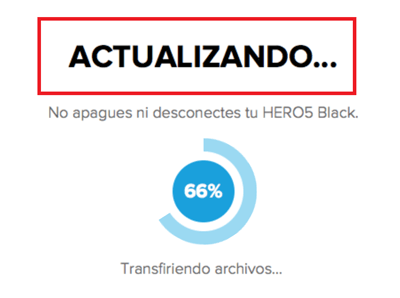
Maintenant, retournez sur votre PC et ouvrez l’application GoPro Studio . Attendez quelques secondes jusqu’à ce qu’il détecte votre caméra et vous avertisse si une mise à jour est disponible. S’il y en a un, il vous suffit de cliquer sur le bouton « Mettre à jour » pour lancer le téléchargement des fichiers et modifier le firmware de votre appareil. Avant de continuer, les améliorations et les actualités de cette revue seront affichées, cliquez sur «Continuer» pour continuer le processus.
Mettez à jour le firmware de votre GoPro Hero depuis le téléphone mobile
Si vous souhaitez utiliser votre téléphone portable pour mettre à jour le logiciel de votre GoPro![]() , suivez les instructions que nous expliquons ci-dessous:
, suivez les instructions que nous expliquons ci-dessous:
1 – Téléchargez l’application GoPro et ouvrez-la
Si vous utilisez un terminal Android, vous pouvez télécharger vous -même le fichier APK et l’ouvrir à partir de votre téléphone pour installer cette application. Vous pouvez également accéder au Google Play Store![]() et, dans la barre de recherche, tapez » GoPro » pour télécharger le premier résultat qui apparaît. En cas d’utilisation de l’iPhone, faites de même dans l’ App Store
et, dans la barre de recherche, tapez » GoPro » pour télécharger le premier résultat qui apparaît. En cas d’utilisation de l’iPhone, faites de même dans l’ App Store![]() .
.
Télécharger la dernière version de GoPro APK
Lorsque vous avez terminé le téléchargement du programme, rendez-vous à l’endroit où vous avez installé les applications et cliquez sur l’icône correspondant à GoPro![]() .
.
2 – Appairez votre appareil photo
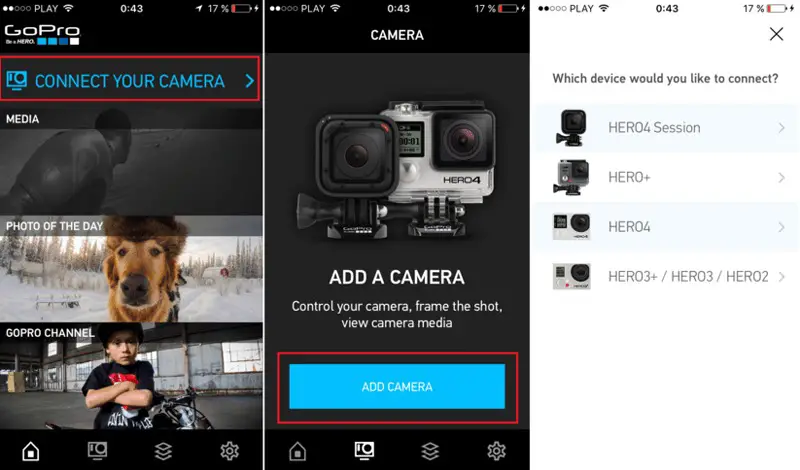
- Si vous ne l’avez pas déjà fait, allez en haut à gauche de l’écran de l’application et cliquez sur «Ajouter une caméra» (sur iOS) ou «Appareil photo» (sur Android) . Dans la liste qui apparaît à l’écran, choisissez le modèle correspondant à celui que vous possédez.
- Maintenant, avec l’appareil photo entre vos mains, allumez-le. Ensuite, appuyez sur le bouton «Mode» et entrez dans la section des utilitaires.
- Maintenant, choisissez « Connecter » et, dans le coin des appareils connectés (« Appareils connectés »), cliquez sur «Connecter un nouvel appareil».
- Dans les résultats qui s’affichent, appuyez simplement sur «GoPro App» pour recevoir à la fois un nom et un mot de passe.
- Vous devez retourner sur votre téléphone portable, cliquer sur « Pair » ou « Pair ». Ensuite, dans « Rejoindre » et, si nécessaire, écrivez à la fois le nom et le mot de passe que vous avez reçus dans l’appareil photo.
3 – Mettre à jour le firmware
Avec le téléphone portable et la caméra déjà connectés, un bouton apparaîtra sur l’écran d’accueil de l’application pour effectuer la mise à jour du micrologiciel, le cas échéant. Cliquez simplement dessus pour démarrer le processus.
Ensuite, les détails sur les améliorations de cette mise à jour du logiciel GoPro apparaîtront (comme cela s’est produit sur PC)![]() . Cliquez sur «Installer» pour continuer.
. Cliquez sur «Installer» pour continuer.
Attendez quelques instants pendant que le processus se termine. En attendant, l’appareil photo est susceptible de s’éteindre plusieurs fois en raison de modifications internes apportées. Vous devez donc continuer à faire attention jusqu’à ce que ce soit fait. Une fois que cela se produit, éteignez la caméra et fermez l’application sur votre mobile.
Ensuite, ouvrez à nouveau l’application et connectez à nouveau votre GoPro![]() . Vous aurez un message indiquant que le firmware est déjà renouvelé avec la nouvelle mise à jour disponible.
. Vous aurez un message indiquant que le firmware est déjà renouvelé avec la nouvelle mise à jour disponible.
Si vous avez des doutes ou des questions, laissez-les dans les commentaires, cela sera sûrement d’une grande aide pour plus de membres de la communauté, merci!